問(wèn)答專(zhuān)欄Q & A COLUMN
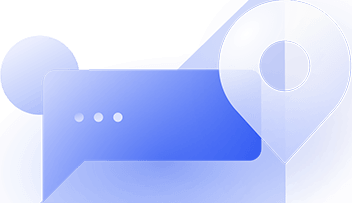
目前來(lái)說(shuō),在Windows環(huán)境下使用Linux系統(tǒng)有2種方法,一種是安裝Linux子系統(tǒng),一種是安裝Linux虛擬機(jī),下面我分別簡(jiǎn)單介紹一下:
這個(gè)是Win10自帶的一個(gè)擴(kuò)展功能,可以運(yùn)行原生的Linux系統(tǒng),性能非常不錯(cuò),下面我簡(jiǎn)單介紹一下這種方式:
1.首先,需要開(kāi)啟“適用于Linux的Windows子系統(tǒng)”這個(gè)功能,這個(gè)直接在控制面板“啟用或關(guān)閉Windows功能”中勾選這項(xiàng)就行,如下:
2.接著就需要下載一下Linux子系統(tǒng),這個(gè)直接到微軟商店中下載就行,如下,各個(gè)Linux發(fā)行版本都有,選擇自己喜歡的一種就行:
點(diǎn)擊進(jìn)去,直接下載安裝就行,非常簡(jiǎn)單:
3.安裝完成后,就會(huì)彈出一個(gè)終端窗口(類(lèi)似于cmd窗口),首次使用,需要輸入用戶名和密碼,登錄成功后,就可以直接使用了,效果如下,非常不錯(cuò):
這應(yīng)該是Windows環(huán)境下使用Linux系統(tǒng)最多的方式了,直接新建一個(gè)Linux虛擬機(jī),然后直接使用,目前主要有Hyper-V、VMware和VirtualBox這3種類(lèi)型的虛擬機(jī)軟件,下面我簡(jiǎn)單介紹一下:
1.Hyper-V:這是Win10自帶的一個(gè)虛擬機(jī)軟件,也需要先在“啟用或關(guān)閉Windows功能”開(kāi)啟才能使用,如下:
安裝完成后,重啟電腦使之生效,之后就可以直接新建Linux虛擬機(jī)使用了,非常方便:
2.VMware:這應(yīng)該是目前使用最多的虛擬機(jī)軟件了,大部分接觸Linux的開(kāi)發(fā)人員都應(yīng)該使用過(guò)這個(gè)軟件,支持克隆和快照,配置使用非常方便,可以直接到官網(wǎng)下載,安裝完成后就可以直接新建Linux虛擬機(jī)了,很不錯(cuò),效果如下:
3.VirtualBox:這是Oracle一個(gè)免費(fèi)、開(kāi)源、跨平臺(tái)的虛擬機(jī)軟件,使用的人也非常多,基本功能和VMware不相上下,支持克隆和快照,也可以直接到官網(wǎng)免費(fèi)下載,之后就可以直接新建Linux虛擬機(jī)使用了,非常方便,效果如下:
至此,我們就完成了在Windows系統(tǒng)下使用Linux操作系統(tǒng)。總的來(lái)說(shuō),這2種方式方式都非常簡(jiǎn)單,只要你熟悉一下配置操作過(guò)程,很快就能掌握使用的,網(wǎng)上也有相關(guān)教程和資料,非常豐富詳細(xì),感興趣的話,可以搜一下,希望以上分享的內(nèi)容能對(duì)你有所幫助吧,也歡迎大家評(píng)論、留言進(jìn)行補(bǔ)充。
 加載中...
加載中...在Windows下使用Linux系統(tǒng),方式主要有:
借助虛擬機(jī)軟件來(lái)實(shí)現(xiàn)多系統(tǒng)切換
安裝雙系統(tǒng)
我們建議是使用虛擬機(jī)來(lái)在Windows上安裝使用Linux,為什么呢?因?yàn)槭褂锰摂M機(jī)是好處多多,如:
安裝、重裝、復(fù)制操作系統(tǒng)方便快捷
虛擬機(jī)里的系統(tǒng)是虛擬出來(lái)的,你可以大膽地折騰,不用擔(dān)心破壞本機(jī)系統(tǒng)
下面我們介紹一下常用虛擬機(jī)軟件的使用:
(1)、下載安裝VMware Workstation,安裝軟件請(qǐng)百度,網(wǎng)上資源很多的
(2)、下載Linux系統(tǒng)的iso鏡像文件,網(wǎng)絡(luò)圈推薦你下載CentOS7的iso鏡像文件,給你一個(gè)網(wǎng)易的CentOS7的境像源:
http://mirrors.163.com/centos/7.5.1804/isos/x86_64/CentOS-7-x86_64-DVD-1804.torrent
,請(qǐng)使用迅雷下載。(3)在虛擬機(jī)里安裝CentOS7
在VMware里選擇菜單“文件”-- 新建虛擬機(jī)
進(jìn)入安裝界面后,按提示一步步操作即可,如果有英文看不懂的可以百度一下。
在Windows上如何連接Linux服務(wù)器呢?借助SSH工具即可(有關(guān)SSH工具的詳細(xì)介紹可以關(guān)注我,我的文章里有一節(jié)是專(zhuān)門(mén)講這個(gè)的),常用的SSH工具代表:XShell。
在使用SSH工具時(shí),請(qǐng)務(wù)必注意,SSH客戶端要去各家的官網(wǎng)去下載,不要在一些下載站下載(可能被植入了后門(mén),會(huì)盜取服務(wù)器信息)。
 加載中...
加載中...在Windows下使用Linux系統(tǒng),通常對(duì)于大多數(shù)人來(lái)說(shuō)都是用虛擬機(jī)來(lái)安裝Linux系統(tǒng),目前在Windows下有三種Linux解決方案,一個(gè)是Windows自帶的Hyper-V虛擬機(jī),一個(gè)是VMware Workstation,一個(gè)就Virtual Box,其中VMware Workstation是付費(fèi)的,另外兩個(gè)都是免費(fèi)的解決方案,因?yàn)樘摂M機(jī)安裝Linux系統(tǒng)我之前的文章,在macOS、以及window上怎么安裝Linux,都已經(jīng)講過(guò)了,這里不在贅述。
Windows10出來(lái)以后微軟官方的Linux子系統(tǒng)的概念,這個(gè)適合于想要學(xué)習(xí)Linux的用戶,以及開(kāi)發(fā)者,目前的體驗(yàn)已經(jīng)非常酸爽了,大家可以去體驗(yàn)一下。
為什么推薦直接使用Windows10子系統(tǒng)的方式?
虛擬機(jī)畢竟是虛擬機(jī),本質(zhì)上是在宿主系統(tǒng)上虛擬了一臺(tái)計(jì)算機(jī),然后在上面安裝系統(tǒng),這樣對(duì)于系統(tǒng)資源的占用比較大,更重要的是很難獲得很好的系統(tǒng)體驗(yàn),只能說(shuō)是一種比較妥協(xié)的體驗(yàn)方式。
不過(guò)Windows10這種Linux子系統(tǒng)的概念,讓W(xué)indows10能夠原生運(yùn)行Linux二進(jìn)制可執(zhí)行文件的兼容層,微軟與Canonical公司合作,讓Ubuntu等Linux鏡像能到用戶的本地計(jì)算機(jī),并且映像內(nèi)的工具和實(shí)用工具能在此子系統(tǒng)上原生運(yùn)行。
WSL提供一個(gè)微軟開(kāi)發(fā)的與Linux兼容的內(nèi)核接口(但不包含Linux代碼),來(lái)自Linux的用戶模式二進(jìn)制文件在其上運(yùn)行。子系統(tǒng)不能運(yùn)行所有Linux軟件,比如圖形用戶界面,以及那些需要未實(shí)現(xiàn)的Linux內(nèi)核服務(wù)的軟件。
目前Windows10支持哪些Linux子系統(tǒng)
目前在Windows中,已經(jīng)支持的Linux子系統(tǒng),包括了Kali Linux/Debian Linux/Ubuntu/Suse Linux/OpenSuse Linux等眾多主流的Linux發(fā)行版。
怎么在Windows10下使用Linux子系統(tǒng)
開(kāi)啟開(kāi)發(fā)者模式,找到開(kāi)始->設(shè)置->安全和更新->開(kāi)發(fā)者模式,勾選開(kāi)始。
然后重啟系統(tǒng)之后,就可以具體選擇你喜歡的Linux子系統(tǒng)進(jìn)行安裝了,當(dāng)然怎么騷操作,這個(gè)就交給你自己,不在贅述了。
Windows上Linux子系統(tǒng)的概念,讓W(xué)indows開(kāi)發(fā)者一直眼饞macOS/Linux/FreeBSD的騷操作的功能需求終于得到了實(shí)現(xiàn),終于不用再羨慕別人了!而且相對(duì)于虛擬機(jī)優(yōu)勢(shì)明顯,可以說(shuō)已經(jīng)非常好用了。
 加載中...
加載中...如果你使用的是Windows10系統(tǒng),那么Win10自帶的就有“適用于Linux的Windows子系統(tǒng)(WSL)”,使用它比用虛擬機(jī)安裝Linux性能要好得多。并且是通過(guò)Windows10自帶的下載安裝的,所以非常方便。
你在《Microsoft Store》里搜索“WSL”就可以找到這些Linux子系統(tǒng)了。如圖:
你可以看到目前包括Ubuntu、openSUSE Leap 42、SUSE Linux、Debian GNU、Kali Linux等發(fā)行版,選擇還是很豐富的。
點(diǎn)擊“獲取”按鈕就可以自動(dòng)下載安裝了。如圖:
只不過(guò)安裝以后,為了方便使用,建議你使用Xming或Xmanager 來(lái)開(kāi)啟Linux子系統(tǒng)圖形化界面。
另外,使用EasyBcd引導(dǎo)安裝Win10、Linux雙系統(tǒng)我感覺(jué)也是一個(gè)好選擇!
希望能夠幫助您!
 加載中...
加載中...由于辦公大多數(shù)使用Windows系統(tǒng),而在軟件開(kāi)發(fā),特別是嵌入式開(kāi)發(fā)時(shí),經(jīng)常需要Linux環(huán)境來(lái)開(kāi)發(fā)一些東西,所以此時(shí)在Windows下使用Linux操作系統(tǒng)的需求應(yīng)運(yùn)而生。下面我們來(lái)講解一下如何在Windows下安裝及使用。
準(zhǔn)備工作
在正式進(jìn)入安裝工作之前,我們需要下載兩個(gè)軟件:VMware workstation 和 Ubuntu。在這里需要說(shuō)明一下,Ubuntu是Linux的一個(gè)發(fā)行版。
安裝VMware
VMware是一個(gè)虛擬機(jī),然后在虛擬機(jī)里邊來(lái)運(yùn)行各種操作系統(tǒng)。VMware的安裝采用默認(rèn)安裝方式即可。如果安裝過(guò)程中出現(xiàn)了問(wèn)題,可私信我。安裝成功后,如下所示:
安裝Ubuntu
進(jìn)入VMware workstation虛擬機(jī)后,如下所示:
選擇創(chuàng)建新的虛擬機(jī),如下所示:
選擇“典型”,如下所示:
選中“安裝程序光盤(pán)映像文件”,并選中下載的Ubuntu文件。其余安裝過(guò)程選擇默認(rèn)即可,中途安裝過(guò)程可能有點(diǎn)偏長(zhǎng),耐心等待。
啟動(dòng)Ubuntu
Ubuntu安裝好之后,啟動(dòng)VMware workstation,如下所示:
點(diǎn)擊“開(kāi)啟此虛擬機(jī)”,登錄用戶名和密碼,最終如下所示:
注:
如果Linux系統(tǒng)運(yùn)行卡頓,推薦配置硬盤(pán)30G,內(nèi)存2G以上,可通過(guò)虛擬機(jī)菜單欄的“虛擬機(jī)”---->“設(shè)置”進(jìn)行更改,如下所示:
以上就是在Windows下安裝Linux系統(tǒng)的基本步驟,如果在安裝過(guò)程中遇到任何問(wèn)題,歡迎再評(píng)論區(qū)下方留言。如果你喜歡我的文章,歡迎點(diǎn)贊轉(zhuǎn)發(fā)!
關(guān)注我,分享好玩科技,探索未知科技
 加載中...
加載中...目前在windows環(huán)境下使用linux系統(tǒng)有三種方法:
1.直接使用win10以上的操作系統(tǒng),里面自帶linux子系統(tǒng)。
2.安裝虛擬機(jī)vm類(lèi)的,可以直接安裝linux鏡像。
3.使用docker直接拉取部署好的linux鏡像。
以上三種方法都是有利有弊。
 加載中...
加載中...要在windows下使用linux,有多種方法可實(shí)現(xiàn)。但是總的體驗(yàn)下來(lái),最簡(jiǎn)單、最通用的方法是用vbox虛擬機(jī)安裝linux來(lái)使用。為什么是這種方法呢?主要出于以下原因。
一、vbox兼容目前windows全系列的產(chǎn)品,可虛擬安裝所有的linux軟件。
不管你用的是被微軟棄之不管的XP,還是windows 7系列、windows 10系列,甚至在windows server 2003、2008、2012系列下使用,也完全可以實(shí)現(xiàn)開(kāi)窗口運(yùn)行l(wèi)inux。而且不管你想用那個(gè)版本的linux,都可以虛擬出來(lái)。
二、用vbox實(shí)現(xiàn)在windows下使用linux的優(yōu)勢(shì)。
目前市場(chǎng)上的虛擬化軟件很多,如大名鼎鼎的vmware,微軟自帶的hyper-v還有virtual pc,專(zhuān)業(yè)的服務(wù)器虛擬化系統(tǒng)esxi,思杰等。但與vbox相比,vbox是輕量級(jí)免費(fèi)虛擬化軟件,憑借免費(fèi)這一點(diǎn),就成了首選的虛擬化軟件了。Vobx全稱(chēng)VirtualBox,直譯過(guò)來(lái)就是“虛擬的盒子”,可以簡(jiǎn)單理解為運(yùn)行虛擬機(jī)的容器。VBox 是由德國(guó) Innotek 公司開(kāi)發(fā)出來(lái)的,使用Qt編寫(xiě),現(xiàn)在原公司被甲骨文公司收購(gòu),由甲骨文公司繼續(xù)開(kāi)發(fā)維護(hù)。
三、通過(guò)vbox,在windows上安裝linux。
1、準(zhǔn)備好deepin15.1安裝文件iso,可以直接從deepin的官方網(wǎng)站下載備用。
2、先安裝vbox,與安裝其他軟件相同,這里無(wú)需多說(shuō)。
3、打開(kāi)vbox應(yīng)用程序,選擇“新建虛擬機(jī)”,在彈出的對(duì)話框中,為虛擬機(jī)命名,比如說(shuō)“deepin15.1”,選擇linux虛擬機(jī)要存放在哪個(gè)文件夾,比如“D:vbox”,下面是選擇要安裝的操作系統(tǒng)發(fā)行版本,比如“deepin64-bit”表示將為你配置適合deepin64-bit 的運(yùn)行環(huán)境。
4、接著定義linux虛擬機(jī)內(nèi)存的大小、虛擬機(jī)的硬盤(pán)大小,硬盤(pán)這里點(diǎn)擊“現(xiàn)在創(chuàng)建虛擬磁盤(pán)”,以自定義硬盤(pán)大小。接著彈出“文件類(lèi)型”,一般選擇默認(rèn)的“VDI”格式就行,后面點(diǎn)選“動(dòng)態(tài)分配”,這樣,你如果不經(jīng)常使用linux,linux操作系統(tǒng)就不會(huì)占用過(guò)多的硬盤(pán)空間,以后隨著使用頻率的增加,磁盤(pán)會(huì)自動(dòng)擴(kuò)大占用空間,但不會(huì)超過(guò)自定義的硬盤(pán)大小值。
5、初始配置完成后,點(diǎn)擊設(shè)置,把CPU、內(nèi)存、硬盤(pán)、網(wǎng)絡(luò)的設(shè)置,根據(jù)自己的實(shí)際情況一一設(shè)定好。這里盡量考慮周全,cpu雙核心以上,內(nèi)存2G以上,硬盤(pán)20G以上,才能滿足deepin15.1基本的運(yùn)行要求。當(dāng)然根據(jù)個(gè)人電腦的實(shí)際情況,可增加或減少linux虛擬機(jī)的配置,當(dāng)然,這樣影響著對(duì)linux的體驗(yàn)。
6、把deepin15.1的iso安裝U盤(pán)插入電腦,或者指定deepin15.1安裝鏡像所在的目錄,從“存儲(chǔ)”中設(shè)置虛擬光盤(pán)文件,選擇從deepin15.1-iso鏡像啟動(dòng)。
7、啟動(dòng)deepin15.1虛擬機(jī),系統(tǒng)提示“體驗(yàn)光盤(pán)版還是安裝deepin到硬盤(pán)”,我們選擇“安裝deepin到硬盤(pán)”,開(kāi)始安裝過(guò)程。作為新手,使用默認(rèn)設(shè)置就好了,大概等待10—20分鐘。
8、安裝完畢,系統(tǒng)提示需要將虛擬電腦重啟,重啟虛擬機(jī)電腦,用你普通用戶的身份進(jìn)行登錄,就看到了deepin桌面。
三、開(kāi)始在windows下使用linux。
如同打開(kāi)windows的應(yīng)用程序一樣,打開(kāi)vbox,啟動(dòng)“deepin15.1”,linux操作系統(tǒng)就運(yùn)行起來(lái)了。登錄到桌面后,你會(huì)發(fā)現(xiàn)deepin15.1已經(jīng)集成了wps、QQ、深度影院等常用軟件,文字辦公可以在這里邊完成了。
如果你電腦知識(shí)允許,可以把物理機(jī)windows中的打印機(jī)共享出來(lái),從vbox中找到并安裝打印驅(qū)動(dòng)程序,就可以體驗(yàn)在linux下辦公了!
作為從windows過(guò)渡到linux的解決方案,用虛擬機(jī)運(yùn)行l(wèi)inux是個(gè)不錯(cuò)的解決方案,值得大家嘗試一下。
 加載中...
加載中...有一個(gè)很奇妙的軟件,叫做andlinux,不需要安裝虛擬機(jī),使用效果是:你在windows上直接跑linux程序。
 加載中...
加載中...如何在win下使用linux操作系統(tǒng)?
有兩個(gè)辦法。
第一,用虛擬機(jī)。
VirtualBox就可以。
安裝設(shè)置非常簡(jiǎn)單,就算是新手也很容易就能上手。
網(wǎng)上有很多教程,多如牛毛。
但是,虛擬機(jī)的效率不高,大概只適合用來(lái)觀賞,或者是簡(jiǎn)單熟悉一下linux。
第二,win10下自帶的ubuntu子系統(tǒng)。
具體操作步驟如下:
1,打開(kāi)設(shè)置,進(jìn)入更新和安全。
2,依次選擇:針對(duì)開(kāi)發(fā)人員——勾選開(kāi)發(fā)人員模式——在返回設(shè)置——選擇進(jìn)入應(yīng)用。
3,在應(yīng)用和功能選項(xiàng)里找到【程序和功能】,點(diǎn)擊進(jìn)入程序和功能,點(diǎn)擊啟用或關(guān)閉Windows功能。
4,選擇適用于Linux的Windows子系統(tǒng)(beta),確定。
5,win鍵+R鍵,打開(kāi)運(yùn)行,輸入cmd后回車(chē),打開(kāi)cmd,在命令行輸入bash后回車(chē),按y鍵繼續(xù),安裝完之后設(shè)置用戶名與密碼就可以。
需要注意的是:
1,win10下的ubuntu子系統(tǒng)初始只有命令行模式,沒(méi)有圖形界面。
2,win10下的ubuntu子系統(tǒng)可以安裝圖形界面,用戶可以根據(jù)自己的實(shí)際需求選擇Xming或者Xmanager來(lái)開(kāi)啟Linux子系統(tǒng)圖形化界面。只不過(guò) Xming 是免費(fèi)開(kāi)源軟件,而 Xmanager 則是收費(fèi)商業(yè)軟件。
3,如果用戶無(wú)法在在win10下開(kāi)啟ubuntu子系統(tǒng),那么可能的原因是:(1),win10的版本、或版本號(hào)不對(duì),請(qǐng)升級(jí)或更新系統(tǒng)。(2),用戶使用的是盜版系統(tǒng),且系統(tǒng)被盜版方閹割了某些必要的功能。
第三,安裝win+linux雙系統(tǒng)。
這種模式很流行,但是卻不符合提問(wèn)中“在win下”的題意,所以就不做回答了。
 加載中...
加載中...0
回答0
回答0
回答0
回答0
回答0
回答0
回答0
回答0
回答0
回答